Создание приложения для айфона с нуля. Руководство по созданию iOS приложений
С каждым днем увеличивается количество людей, мечтающих научиться создавать программы. После сбора информации в сети к ним приходит мысль, что наиболее перспективной является разработка приложений для iOS - операционной системы от Apple. На самом деле мечтать - это одно, а программировать - другое. Создать собственное приложение нелегко. Но и не заоблачно сложно. Что же для этого нужно?
Язык программирования
Чтобы писать программы для определенной платформы, нужно использовать конкретный язык программирования. Разработка приложений для iOS и Android различается. Если у платформы от "Гугла" выбирать необходимо язык Java, то для iOS выбор стоит между Objective-C и Swift. Длительное время разработка под платформу iOS велась только при помощи языка программирования Objective-C. Несмотря на то что ему много лет, он все еще развивается и используется большим числом разработчиков. Но его минус - это высокий порог вхождения.
Так как самым главным источником прибыли компании Apple является ее магазин приложений, сотрудники заинтересованы в большем числе полезных и интересных утилит. По этой причине регулярно проводится конференция для разработчиков, на которой рассказывают об изменениях в операционных системах. В 2014 году разработчикам показали новейший язык программирования Swift, на котором ведется разработка приложений для iOS. Swift легок в освоении, так как имеет очень простой синтаксис и строго типизирован. Для желающих освоить самостоятельно этот язык подходит очень хорошо.
Что понадобится для начала

Кроме базовых знаний программирования, нужно иметь следующее:
- компьютер или ноутбук с операционной системой OSX на борту;
- среду разработки Xcode, которая является бесплатной.
Данный набор дает возможность запускать приложения в специальном симуляторе прямо на компьютере. Но нужно иметь в виду, что в будущем, возможно, нужно будет заплатить 99 долларов за то, чтобы получить годовую подписку в программе разработчиков. После оплаты появится возможность:
- запускать разработанные программы не в симуляторе, а на настоящих устройствах;
- размещать приложения в магазине App Store;
- загружать новые версии среды разработки и iOS.
В новых версиях Xcode появился такой элемент, как «песочница», названный Playground. Здесь разработчик может поэкспериментировать с новым языком программирования.
Многие хотят начать писать программы, но думают, что это чрезвычайно трудно. Конечно, для того, чтобы стать профессионалом, нужно иметь много знаний и огромный опыт за плечами. Но для того чтобы создать маленькое приложение, нет необходимости быть профессионалом.
С чего начинается разработка приложений для iOS и Android? Обучение происходит на практике. Поэтому начинать надо с нее. Много теории - это не всегда хорошо. Ведь если человек прочтет от корки до корки десять он не станет. Нужно действовать.
Playground
Данная «песочница» - это замечательное окружение для изучения языка программирования. Как она выглядит? Пользователь вводит строчку программного кода и сразу же видит результат выполнения. После того как станет понятно, что написанный фрагмент работает так, как нужно, его можно просто перенести в проект. При помощи «песочницы» можно решить такие задачи, как:
- освоение синтаксиса языка программирования;
- улучшение навыков программирования при помощи экспериментов с новыми API;
- осуществление простых арифметических вычислений;
- разработка нового алгоритма и наблюдение за каждым его шагом.
Разработка приложений для iOS: с чего начать

Теория - это, конечно, хорошо, но, как говорилось ранее, нужна практика. Для того чтобы познакомиться с «песочницей», нужно запустить среду разработки Xcode. После запуска пользователь может видеть окно, в котором предлагается создать новый проект или же запустить Playground. Нужен второй пункт. Теперь необходимо придумать имя и сохранить «песочницу» в любое удобное место на компьютере. Кстати, разработка приложений для iOS на Windows тоже возможна, но тогда потребуется решить большое число проблем. Это и установка пиратской операционной системы, и правка важных файлов, и множество ошибок и вылетов.
После сохранения будет запущен тот самый Playground, который нужен.
На первый взгляд, здесь нет ничего интересного. Но стоит вписать туда свой код, как внешний вид тут же изменится.
Для начала можно попробовать написать следующее:
for var y = 0; y < 10; ++y {
println (“result: (z)”)
После этого «песочница» изменит свой вид. В столбце справа (панель результатов) показаны значения для каждой строки, которые получаются после выполнения. Также в правом столбце можно включить отображение временной панели, которая дает возможность проследить изменения во времени выбранного выражения. Здесь же отображается консольный вывод с текстом, который выводился бы программой.
Комментирование кода
Разработка приложений для iOS, как и для других платформ, не обходится без комментариев, которые нужны для того, чтобы разработчику было легче ориентироваться в коде. Комментарии - это строки, игнорируемые при выполнении программы. Они могут быть как однострочными, так и многострочными.
Переменные

Итак, приложения пишутся на языке программирования. Базу любого языка составляют переменные. Разработка приложений для iOS и Android без использования переменных невозможна. Как понятно из названия, это контейнер, в котором содержится изменяемое значение. Каждая переменная должна обладать уникальным именем и может содержать в себе как числовые, так и текстовые значения. В языке программирования Swift переменные определяются при помощи слов var и let. Во втором случае переменная не может меняться и должна быть проинициализирована при объявлении. В первом случае переменная инициализируется непосредственно перед использованием.
Каждая переменная обладает каким-то типом. Это могут быть строки, числа с плавающей точкой (дробные), булевы значения (истина и ложь).
Вывод результатов

Результат выполнения программы выводится в консоль. Что это такое? Это то, что обеспечивает взаимодействие пользователя с компьютером. Так, консолью вывода раньше называли монитор, а консолью ввода - клавиатуру. Сейчас значение терминов немного изменилось. Так называют программное окно, предназначенное для ввода и вывода команд. Разработка приложений для iOS нередко требует вывода каких-то данных. Для этого в языке Swift предусмотрены команды print и println. Первая отличается от второй тем, что автоматически начинается с новой строки.
Функции

Следующее базовое понятие в программировании - функции. Это некая последовательность действий, которые выполняют конкретную задачу. Каждая функция способна принимать какие-то значения, а также возвращать результат. Для использования этой конструкции ее необходимо сначала объявить при помощи ключевого слова func. После него указывается имя, а также круглые скобки. Если должно быть возвращено какое-либо значение, то после скобок указывается его тип. Если возвращаемого значения нет, то тип можно не указывать или же указать «пустой» тип - void. В круглых скобках находятся значения, которые функция принимает. Для вызова функции указывают ее имя и значения для аргументов.
Можно сделать так, чтобы имя параметра при вызове функции было обязательно указано. Для этого его обрамляют символом «решетка».
Так можно написать какие-либо полезные функции, которые могут, к примеру, вычислять курс валют, переводить одни единицы измерения в другие. Каждый раз, когда будет нужно их использовать, достаточно лишь вызвать эти функции, а не писать код заново.
Что теперь?

Итак, как видно из вышесказанного, разработка приложений для iOS своими руками вполне может оказаться по силам каждому. Главное - выучить основы языка программирования, познакомиться со средой разработки и очень много и часто практиковаться. Именно практика помогает добиться значительного прогресса. А ведь описанное здесь - это только начало. Дальше в мире программирования будет много интересного, сложного, увлекательного. Это поможет всегда держать мозг в тонусе, создавать что-то новое и неплохо зарабатывать. Ведь техника от Apple используется во всем мире. Поэтому ваше приложение смогут оценить миллионы людей.
Профессия программиста - одна из самых престижных и востребованных, это факт. В отрасли разработки программного обеспечения есть свои ниши. Из них самая быстроразвивающаяся, а вместе с тем наиболее высокооплачиваемая - это разработка ПО для мобильных устройств. Как тебе известно, так уж сложилось, что, оставив конкурентов далеко позади, вперед вырвались три постоянных соперника. Фишка легла таким образом, что кто-то из этих трех безоговорочный лидер, кто-то всегда догоняет.
В сегменте мобильных технологий, без сомнения, лидирует Apple со своим смартфоном iPhone. На прошедшей в сентябре презентации компания из Купертино продемонстрировала уже 7-ю версию мобильного девайса. Вместе с ней Apple представила новую версию мобильной операционной системы iOS 10. Теперь это самая значимая операционка в мире, как и ее предшественницы. Из этого следует, что изучение разработки для iOS - самое выгодное вложение времени и средств.
«Яблочная» экосистема
Сегодня мы займемся разработкой простого мобильного приложения для iOS. Конечно, лучше всего для этого подходит родной Mac. Но если ты сторонник Windows или у тебя просто нет Мака, можно установить операционную систему macOS под виртуальную машину в Windows. На просторах Сети тебе не составит большого труда найти специально заточенную под PC версию macOS, в народе называемую Хакинтош. Смело ставь ее на виртуалку VMware, VirtualBox - на твой выбор. Сразу предупрежу, что на PC-клавиатуре нет части клавиш, которые есть на Mac-клаве, и многие их сочетания нажать в Хакинтоше невозможно. Это изрядно портит настроение. В остальном все описанные ниже операции можно успешно выполнить на Хакинтоше.
Необходимые знания
Чтобы программировать вообще и для iOS в частности, надо довольно много знать. Математика и логика, может, и не понадобятся вначале, но будут востребованы потом. Современные технологии избавили программиста от необходимости досконально знать архитектуру компьютера, однако понимать базовые механизмы, такие как системы счисления, их преобразование, скорость работы подпрограмм или эффективность алгоритмов (большое O), необходимо.
На более высоком уровне iOS-разработчику надо глубоко знать операционную систему macOS и собственно саму iOS. Также тебе обязательно надо освоить «яблочный» язык программирования. Знание Delphi, C++, C# или VB.NET тебе не сильно поможет. У Apple своя экосистема со своими языками: Objective-C и Swift. Конечно, знание C++ еще никому не навредило, программы и вставки на нем встречаются везде, даже у Apple. Но самый используемый по определению Objective-C, просто потому, что появился гораздо раньше (в середине восьмидесятых годов прошлого века), тогда как Swift лишь два года назад (в 2014-м). Apple возлагает большие надежды на новый язык и много инвестирует в него. Для поддержки старого софта используется Objective-C, а новый пишется на Swift. Поэтому тебе неплохо знать оба.
Чтобы не тратить время зря, все эти языки программирования можно изучить под чутким контролем преподавателей на сайте .
Инструменты для разработки
Как ты знаешь, главный инструмент разработчика под macOS и вместе с ней iOS - среда программирования Xcode . Она включает средства для создания приложений для Mac, iPhone, iPad, Apple TV, Apple Watch. Все платформы Apple. Xcode содержит средство построения интерфейса (Interface Builder), редактор кода, поддерживающего все современные средства работы с кодом. Кроме того, не выходя из Xcode, можно протестировать приложение; если оно разрабатывается для внешнего устройства, то его можно запустить в эмуляторе.
В систему включены эмуляторы всех устройств, новые версии которых можно докачать. В дополнение Xcode содержит графические инструменты для анализа производительности приложения, включая средства диагностирования загруженности CPU, использования накопителя (HDD, SDD и другие), нагрузки на графический адаптер (со стороны OpenGL).
13 сентября вышла новая, горячо ожидаемая версия среды разработки 8.0. Стабильные версии можно бесплатно скачать в App Store. Альфы и беты распространяются по подписке разработчика. Восьмая версия вобрала в себя: новую версию языка Swift 3, средство изучения Swift Playground для iPad, новую версию Interface Builder, которая стала быстрее работать и позволяет просматривать макет приложения на разных платформах, без необходимости развертывать на симуляторе само приложение.
На Xcode 8 можно разрабатывать приложения для macOS Sierra, iOS 10, watchOS 3 и tvOS 10. Имеются все SDK. Новые версии операционок стали последовательно появляться аккурат после презентации Apple, состоявшейся в начале сентября.
Язык Objective-C
Кратко вспомним основные сведения о языке. Objective-C - компилируемый объектно ориентированный язык программирования, используемый для написания приложений под «яблочные» системы. Представляет собой надмножество или, другими словами, надстройку над C, унаследовав от последнего синтаксис, типы данных, способы контроля за ходом выполнения программы и добавив к нему возможности объектно ориентированного программирования - описание классов и методов.
Как в C++, в Objective-C центральную роль играют объекты, с которыми связаны четыре парадигмы: абстракция, инкапсуляция, наследование, полиморфизм. Язык C++ является строго типизированным, тогда как Objective-C - слабо типизированный или обладает динамической системой типов данных. Подобно Smalltalk, в Objective-C объектам посылаются сообщения. Это исключительная возможность динамических языков, так как тип объектов проверяется во время исполнения программы, а не во время компиляции.
Описание языка Objective-C занимает не один объемистый томик. Поэтому, чтобы получить объективные знания, удобно пройти курс « ». Целый раздел курса посвящен этому языку.
Разработка приложения для iOS
В качестве семпла мы разработаем весьма простое приложение. Не будем отступать от священной традиции, поприветствуем мир. Однако с учетом того, что у нас графическое приложение, мы немного разнообразим его: добавим кнопку, нажимая которую будем отображать или скрывать надпись «Hello, World».
Запусти Xcode, в появившемся окне выбери Create new project или в главном меню File -> New -> Project. В следующем окне будет предложено выбрать целевую платформу и тип приложения.

В данном случае нас интересует платформа iOS. На выбор представлено семь типов приложений. Шесть из них - заготовки типичных приложений операционной системы iOS, по умолчанию содержащие разный набор компонентов. Седьмой тип - игра.
Типы приложений
- Заготовка Single View Application предназначена для простого приложения с одним экраном. Заготовка включает компонент View Controller, который позволяет настроить вид приложения с помощью конструктора форм Interface Builder.
- Master Detail Application создает приложение, где в табличном представлении отображается коллекция объектов. После выбора одного из них показываются подробные сведения об этом объекте. Первый вид - мастер, второй - детализация.
- С помощью Page-Based Application создаются приложения, имеющие несколько экранов, как страницы в книге. Следовательно, из этой заготовки создаются, например, читалки.
- Tabbed application позволяет создавать приложения, где на каждый экран можно переключиться в любой момент, то есть у каждого экрана есть своя кнопка для его активации, на которой отображается заголовок. В качестве примера можно привести iTunes.
- Game служит для создания заготовки игры. На выбор предлагаются четыре фреймворка для создания игры: SpriteKit, SceneKit, OpenGL ES, Metal. Вкратце рассмотрим их.
SpriteKit представляет собой систему для двумерной визуализации и анимации текстурированных прямоугольников - спрайтов. При отображении кадров используется стандартный цикл, кадр выводится после того, как обработку пройдет все содержимое сцены.
SceneKit - высокоуровневый фреймворк для визуализации трехмерной графики без помощи OpenGL. Он поддерживает загрузку, манипуляцию трехмерными объектами. В него включены: физический движок, генератор частиц и легкий способ скриптования.
OpenGL ES - стандарт в области компьютерной графики. Позволяет визуализировать 2D- и 3D-сцены. Позволяет описать пайплайн для видеокарты: вершины проходят преобразование, собираются в примитивы, которые растеризуются в двумерное изображение и выводятся на экран. В пайплайн можно включить программируемые шейдеры.
Metal - представляет собой низкоуровневый API, который позволит тебе выжать все мощности из твоего видеоадаптера. Отлаженные API вместе с предкомпилированными шейдерами и многопоточностью позволяют твоей игре подняться на новый уровень производительности и качества. - Sticker Pack Application - новый вид приложений, появившийся в iOS 10 и Xcode 8. Представляет собой набор простых или анимированных изображений, используемых в новом iMessage. Для своего создания не требует кодирования.
- iMessage Application - новый вид приложений, появившийся в iOS 10 и Xcode 8. Позволяет создавать дополнения для iMessage, например для покупки и загрузки твоего пакета стикеров. Также можно, воспользовавшись API iMessage, создать свой аналог данного приложения, включая проигрывание аудио, видео, использование стикеров и другое.
Создание первого проекта
В качестве заготовки для нашего приложения выберем Single View Application. Поскольку мы не будем разрабатывать большую программу, нам хватит предоставляемой этой заготовкой средств. Нажимаем Next. На следующей странице мастера надо ввести имя проекта, к примеру ShowLab. В ниспадающем списке Language оставим выбранный по умолчанию язык - Objective-C. Далее в ниспадающем списке Devices оставим выбор Universal. Здесь определяется, для какого устройства (iPhone или iPad) создается приложение. Пункт Universal означает для обоих. Снимем флажки Include Unit Tests и Include UI Tests, нам никакие тесты не нужны. Next. Выберем папку для сохранения проекта. Теперь жми кнопку Create.
В результате откроется окно со списком всех примененных к проекту параметров. В этом окне можно изменить установленные ранее в мастере параметры: ориентацию, целевой девайс и прочее.

Сначала нам надо создать интерфейс приложения. Для этого одним кликом выбери файл Main.storyboard в списке слева (если этот файл не видно, разверни содержимое папки ShowLab). Правее списка все окно займет Interface Builder. В центре отобразится макет устройства. В правом нижнем углу окна находится панель компонентов. Перетащи оттуда на макет компоненты Label и Button. Выше панели компонентов находится список свойств. Если у тебя он отсутствует, нажми кнопку Show the Attributes Inspector, находящуюся под заголовком окна в правой части интерфейса.
Выдели в макете компонент Label и настрой его свойство Text: в ниспадающем списке оставь выбор Plain, в строку ниже введи нужную надпись, в нашем случае «Hello, World». Если текст не помещается в границы надписи, измени их, перетаскивая маркеры на краях компонента. Чтобы централизовать его по горизонтали, перейди на страницу Size Inspector, нажав на кнопку Show the Size Inspector (справа от Show the Attributes Inspector). На этой странице из ниспадающего списка Arrange выбери пункт Center Horizontally in Container.
Теперь выбери компонент Button, измени его свойство Text на желаемую метку - Switch. Отцентрировать можешь так же, как описано выше.
Создаем связь между графическими элементами и кодом
В Visual Studio (или Delphi) объект в коде создается автоматически в тот момент, когда кладешь визуальный компонент на форму. В Xcode этого не происходит, но это не создает проблем.
Открой содержимое заголовочного файла ViewController.h в отдельном окне, дважды щелкнув на нем. В этом файле находится объявление расширения класса UIViewController, помечается ключевым словом @interface. Такая возможность была добавлена во вторую версию Objective-C. Теперь выполни такой трюк: перемести курсор мыши на компонент - текстовую метку, зажми клавишу Ctrl и левую кнопку мыши. Перемести курсор в окно с кодом (файл ViewController.h), за курсором потянется синяя линия. Отпусти мышь и клавишу внутри описания интерфейса ViewController.
Появится окно создания Outlet’а.

Это свойство объекта, которое ссылается на другой объект (в данном случае визуальный компонент). Тебе надо ввести имя объекта Outlet, по нему ты будешь обращаться к визуальному компоненту, пускай будет lab. Далее выбирается тип объекта, он выбран правильно: UILabel.
Еще ниже в списке Storage выбирается тип ссылки на объект: weak или strong. Если выбрать strong, то объект, на который указывает свойство, будет существовать до тех пор, пока свойство указывает на него, в таком случае он не сможет автоматически удалиться, когда перестанет использоваться. С другой стороны, когда действует слабая ссылка (weak), объект может самоуничтожиться. Итак, выбираем тип ссылки weak и жмем кнопку Connect. В итоге в код добавится такая строка:
@property (weak, nonatomic) IBOutlet UILabel *lab;
Убеждаемся, что Outlet - это свойство.
Теперь создадим Outlet для кнопки. Алгоритм остался прежним. Только для свойства Name надо ввести другое имя, например but. В код будет добавлена строка:
@property (weak, nonatomic) IBOutlet UIButton *but;
В результате имеем два указателя на визуальные компоненты: lab и but - соответственно, надпись и кнопку. Теперь, используя указатели, мы можем манипулировать компонентами в коде.
Затем надо создать обработчик события нажатия кнопки. Для этого в отдельном окне открой файл реализации ViewController.m. Точно таким же образом, как ты перетаскивал линию в заголовочный файл для создания аутлета, от кнопки перетащи линию в файл реализации и отпусти до закрывающей командной скобки - @end. Появится окно для создания события, подобное окну создания аутлета. Видишь разницу: в заголовочном файле создается ссылка на объект, в файле реализации - метод.

Заполни поле Name, его значение представляет имя свойства - метода. Пусть будет onClick. Значение поля Type оставь по умолчанию - id. В языке Objective-C данный тип является предком для всех остальных. В ниспадающем списке Event выбрано по умолчанию событие Touch Up Inside, которое происходит в момент отпускания указателя (мыши, пальца…) над кнопкой, то есть заключительная стадия нажатия кнопки. Это то, что нам нужно. В списке Arguments оставим значение по умолчанию: Sender - это объект, отправивший данный сигнал, в нашем случае им всегда будет кнопка. Жмем кнопку Connect. В итоге будет добавлен следующий код:
- (IBAction)onClick:(id)sender { }
Минус в начале означает закрытый метод (private). Ключевым словом IBAction помечаются события (методы) визуальных компонентов из Interface Builder.
Между командными скобками напишем выполняемый при нажатии кнопки код:
Lab.hidden = !_lab.hidden;
В этой строчке кода мы инвертируем значение свойства hidden. Оно имеет тип BOOL, который располагает двумя значениями: YES - истина и NO - ложь (несколько непривычно Windows-программерам, где true и false).
Обрати внимание на символ подчеркивания, стоящий перед именем объекта - надписи (_lab). Без него компиляция завершится с ошибкой. Символ подчеркивания добавляется автоматически для объектов, содержащихся в других объектах; то есть в данном случае объект lab содержится в объекте ViewController. Раньше это было условное правило, используемое для различия объектов, объявленных в качестве членов класса, и локальных объектов. А теперь это строгое правило, реализованное в компиляторе языка.
Сейчас можно скомпилировать приложение и запустить его на симуляторе. Мы выбрали симулятор для iPhone 7, входящий в Xcode 8. Кнопка компиляции и запуска представляет собой черный прямоугольник и находится на панели вверху интерфейса.
После компиляции приложения, запуска симулятора и загрузки нашего приложения на экране симулятора отобразится его интерфейс: надпись «Hello, World» и кнопка Switch. Если нажать последнюю, надпись исчезнет, при повторном нажатии она появится вновь.
Мы сделали очень простое приложение для понимания сути разработки под iOS. Более подробные сведения о создании приложений для iOS на языке Objective-C ты можешь узнать из курса наших друзей из GeekBrains « ». В курсе два месяца отдается на изучение этого языка. Во время первого месяца - вводные темы, а на втором - реальный кодинг профессиональных приложений.
Язык Swift
В 2014 году Apple представила новый язык программирования - Swift. Он быстро стал самым обсуждаемым и наиболее динамично развивающимся языком в мире. Это надежный, безопасный, интуитивно понятный язык для разработки приложений под операционные системы macOS, iOS, tvOS и watchOS для всего парка устройств от Apple. Swift - эффективный язык программирования. Его легче изучать, чем его предшественника - Objective-C, в то же время Swift позаимствовал из него самые удачные идеи. Вместе с тем разработчики сделали языки совместимыми, то есть в одной программе может быть код как на Swift, так и на Objective-C. В мире имеются миллиарды строк кода и сотни тысяч унаследованных программ, написанные на Objective-C, поэтому от его поддержки точно не будут отказываться.
При разработке Swift ставилась цель создать самый удобный язык системного программирования - быстрый, безопасный и выразительный.
Алгоритм на языке Swift работает в 2,6 раза быстрее, чем такой же алгоритм на Objective-C, и в 8,4 раза быстрее, чем на Python. Использование Swift делает процесс разработки программ более гибким и удобным.
Благодаря своему экспоненциальному развитию, 3 декабря 2015 года язык Swift был передан в сообщество открытых исходников. При этом Apple строго следит за его развитием, организовав комитет для его разработки. Теперь Swift доступен не только в системах Apple, но также в Linux. Все дополнительные инструменты для работы с языком, включая отладчик, стандартную библиотеку, менеджер пакет, тоже свободные и открытые.
За этим языком будущее. Более подробные сведения о нем ты сможешь узнать из упомянутого курса от GeekBrains « », в нем целый месяц отведен на изучение данного языка программирования.
App Store
Попросту говоря, App Store - это магазин контента для всего спектра Apple-девайсов. Здесь можно купить игры и приложения как от больших компаний, так и от независимых разработчиков. Каждый разработчик, в какой бы стране он ни жил, может продавать или распространять бесплатно свои программы на этой площадке цифровой дистрибуции. Чтобы начать это делать, надо зарегистрироваться как разработчик и купить лицензию для продажи своих приложений. Это плата за предоставляемый сервис и развитие магазина App Store.
Итоги
Мы разработали простое приложение для мобильной операционной системы iOS, используя для этого систему программирования Xcode вместе с языком Objective-C. Протестировали готовое приложение на симуляторе iPhone 7. Мы узнали, как построить пользовательский интерфейс с помощью Interface Builder, как связать графические элементы с кодом приложения, как создать обработчики событий. Познакомились с основами Objective-C. Кроме того, мы обратили внимание на перспективный язык Swift, используемый для разработки мощных и безопасных приложений для «яблочной» экосистемы.
Однако изученный материал - это только начало. Чтобы интенсивно прокачаться в направлении мобильного кодинга и разработки реально продаваемых приложений, мы рекомендуем пройти курс « » на сайте наших друзей .
Это достойный курс: пройдя его, ты точно не потратишь время зря. Он начинается с двух подробных курсов по языку Java, затем следует изучение базового программирования под мобильную операционную систему Android. Далее курс по базам данных в общем и языку SQL в частности. Затем углубленный курс по разработке профессиональных приложений для Android. После этого вектор изучения перейдет в сторону Apple-систем: два подробных курса по языку Objective-C и полезный курс по Swift.

Лекции курса ведут профессиональные преподаватели, имеющие большой опыт в разработке программного обеспечения. Если что-то непонятно, можно, не откладывая, задать вопрос. Вообще, обучение на GeekBrains - живой процесс, можно общаться, задавать вопросы, помогать с ответами. Для проверки полученных знаний преподаватели выдают домашнее задание, которое затем проверяется. После прохождения обучения тебя ждет гарантированная стажировка в IT-компании. А дальше все зависит от тебя, если ты покажешь себя как грамотный специалист, тебя пригласят на работу.
Специальный проект с компанией
Без финансовых вложений и специальных знаний.
Вот простейшая инструкция, как создать элементарное iOS-приложение и испытать его на своем устройстве. Отталкиваясь от нее вы сможете дальше углубиться в тему и создавать реально полезные программы.
Примечание для пользователей Windows: чтобы создавать приложения для iOS вам необходимо установить OS X на виртуальной машине (VirtualBox, VMware). Это процесс отнюдь не прост и для его осуществления требуется отдельная инструкция.
1. Идем в App Store и устанавливаем среду разработки XCode :

Если у вас уже стоит XCode, то необходимо обновить его.
2. Запускаем xCode и выбираем пункт меню File
-> New
-> Project
:
3. Выбираем платформу и тип приложения:

4. Указываем информацию о проекте. Обратите внимание, что мы выбрали тип приложения «Universal»:
5. Нажимаем на кнопку New Folder и указываем имя папки, в которой будем хранить файлы приложения:

6. Снимаем галочку с чекбокса Create Git Repository и нажимаем кнопку Create . В результате вы должны попасть на стартовый экран работы над приложением:
7. Нажимаем на пункт Main.storyboard в правом меню, перетаскиваем на основное поле элемент Label и добавляем в него текст Hello_world :

8. Теперь надо сделать иконку для приложения. Подбираем картинку и загружаем ее на mapappicon.com :
![]()
9. Ждем когда веб-приложение закончит работу и указываем свой адрес электронной почты для получения архива с иконками:
![]()
10. Возвращаемся в XCode и в левом меню выбираем раздел Assets.xassets :
![]()
11. Открываем архив из почты и перетаскиваем иконки оттуда на рабочее пространство XCode:
![]()
12. Выбираем один из симуляторов устройств, нажимаем на кнопку запуска приложения (черный треугольник) и включаем на своем Mac Developer Mode :

13. Повторяем попытку запуска. Ждем, когда на симуляторе загрузится iOS:

14. Убеждаемся, что приложение работает:

Смотрим готовое приложение на устройстве
Теперь можно посмотреть, как работает приложение на устройстве. Перед выполнением инструкции убедитесь, что у вас свежие версии XCode и iOS.
1. Идем в xCode -> Preferencies -> Accounts и добавляем свой Apple ID:

2. Подсоединяем iOS-устройство к компьютеру:

3. Выбираем нужное устройство в списке и нажимаем на кнопку запуска. Ждем некоторое время.
4. Если вылезло сообщение о проблемах с безопасностью, то на iOS-устройстве идем в Настройки -> Основные -> Управление устройством и разрешаем запуск приложений от разработчика с вашим Apple ID:


5. Идем на рабочий стол и находим иконку нового приложения:

6. Запускаем:

7. Отсоединяем устройство от компа. Теперь приложением можно пользоваться.
Что делать, если хочешь больше?
С помощью метода научного тыка и Google можно расширить вышеприведенную последовательность действий и создать более функциональное приложение. Но использовать его можно будет только на своих устройствах.
Ведь Apple предъявляет очень высокие требования к приложениям. App Store Review Guidelines включает в себя 29 пунктов и более сотни подпунктов. Для того, чтобы приложение им соответствовало и было принято для публикации в магазине, разработчику требуется большой объем технических знаний.
Если хотите создавать качественные приложения для iOS предназначенные для массового использования,
IOS – это операционная система, на которой работают смартфоны от Apple. Для покупки игр или приложений используется фирменная площадка цифровых покупок App Store. Если продукт разработчика окажется успешным (будет пользоваться спросом пользователей), то даже за одну программу можно заработать неплохие деньги. В среднем разработчики популярных приложений для iOS зарабатывают несколько тысяч долларов в месяц.
Процесс создания
Алгоритм создания программы или игры имеет одинаковую концепцию вне зависимости от платформы, поэтому крайне важно придерживаться правил разработки . Пропуская тот или иной шаг, разработчик рискует получить провальный проект на начальной стадии. Рассмотрим детальней алгоритм создания цифрового продукта:
- Создание концепции продукта – первый этап, требующий анализа трендов в цифровом магазине App Store. Занимаясь созданием проекта разработчик должен четко обрисовать целевую аудиторию. Чтобы аналитический этап прошел успешно посмотрите, какие приложения, программы, игры и т.п. находятся в топе App Store. Кроме того узнайте, что установлено на смартфонах знакомых, друзей, родственников.
- Техническая база – для начала нужно выучить язык Objective-C, который используется в написании программ для iOS. Для начинающих программистов рекомендуется ознакомиться с языком Pascal и прочими языками: C, Java.
- Инструменты – среда разработки , специальный текстовый редактор и графический редактор.
- Создание и тестирование программы.
- Маркетинговое продвижение.
Пошаговое создание утилиты
Каждый пользователь имеет возможность самостоятельно создать приложение для iOS без дополнительных финансовых вложений и профессиональных знаний. Существует специальная среда разработки XCode, позволяющая работать прямо в телефоне. В случае если нужно написать мобильные приложения на компьютере с Windows, придется установить специальные виртуальные машины. Например, VirtualBox и VMware. Более детально рассмотрим официальный способ:
- Установите на смартфон
среду разработки XCode . Дополнение находится в официальном магазине ОС App Store и имеет свободную систему распространения. Если программа установлена на телефоне, то проверьте ее на наличие обновлений.

- Разобравшись с подготовительными настройками, войдите в XCode. Для создания нового проекта используйте вкладку File
. Далее откроется подпункт, где требуется выбрать команды New
и Project
.

- Следующий шаг создания приложения для Айфона – выбор платформы и тематического типа
будущей утилиты.

- Укажите краткую информацию
о создаваемом софте.

- Далее требуется нажать на клавишу New Folder . Здесь создается папка, где будут храниться вспомогательные файлы для программы.
- В следующем окне снимите галочку с пункта и активируйте команду Create
. Благодаря этим манипуляциям пользователь попадет на стартовую рабочую панель.

- Нажмите на кнопку под названием storyboard
. Она находится в правой части интерфейса. Перетащите на основное поле элемент с именем Label
. Не забудьте добавить вступительный текст в строке Hello_world
(можно любой другой текст).

- Обязательно придумайте иконку для утилиты
. Загрузите иконку на сайт mapappicon.com .

- После недолгой обработки запроса укажите адрес электронной почты
, куда пришлют архив с иконками.

- Вернитесь в среду разработки XCode. Теперь в левой части интерфейса найдите раздел под названием xassets .
- Откройте архив
из почты (куда прислали иконки) и перетащите их в окно, находящееся в XCode.

- Выберите один из эмулятор устройств, а далее нажмите на команду запуска программы
(иконка обозначена, как черный треугольник), включив Mac Developer Mode
.

- Повторите попытку запуска
дождавшись момента, когда на эмуляторе загрузится iOS.

- Убедитесь, что утилита работает
.

Таким образом получится создать свое приложение с нуля.
Популярные сервисы для создания приложений
Предлагаем подборку сервисов, которые помогут сделать приложения для iOS самостоятельно.
Apps Globus
Проект Apps Globus – это универсальный конструктор приложений, который подходит для мобильных операционных систем Android и iOS. Отличается удобным пользовательским интерфейсом. Благодаря встроенным модулям значительно упрощается процесс разработки . Apps Globus поддерживает до 60 встроенных модулей, в числе которых:

Apps Globus распространяется по платной подписке
. Пользователи желающие протестировать приложение могут воспользоваться 5-дневной демо-версией. Месячная подписка предоставляется в трех видах: «стартовая
», «студийная
» и «бизнес
». Отличие подписок – цена и количество разработанных приложений. Существует и версия, требующая одноразовый платеж в размере 20 000 рублей. Кроме неограниченного пользования предлагает исходные коды и помощь в настройки утилиты.
App2b
Проект App2b предлагает многофункциональный конструктор, который может использоваться не только для создания приложений для iOS, но и для Android платформы. В этом конструкторе создается коммерческий или информационный контент. Именно поэтому сервис располагает встроенной библиотекой шаблонов
для быстрого создания удобного приложения самостоятельно.
Как и другие аналогичные проекты распространяется по платной подписке . Главное отличие от прочих конструкторов – единственный способ оплаты в виде единоразового взноса в размере 9 900 рублей.
Проект – это единственный бесплатный конструктор для создания сайтов и приложений. Программа является комплексным решением для онлайн бизнеса. Позволяет создавать уникальные страницы, виртуальные магазины, электронные журналы. Отличительная черта конструктора – это отсутствие заготовленных шаблонов
. Вместо них используются гибкие инструменты не требующих знания программирования. Из-за этого любая программа, созданная в New Digital Times выглядит, как авторская работа.
Конструктор – это мультимедийный инструмент, ориентированный на создании бизнес приложений различного направления: информационные панели, онлайн магазины, меню ресторанов и т.п. Для удобства пользователей имеются встроенные шаблоны
для программ и синхронизация с социальными сетями и прочими популярными сервисами.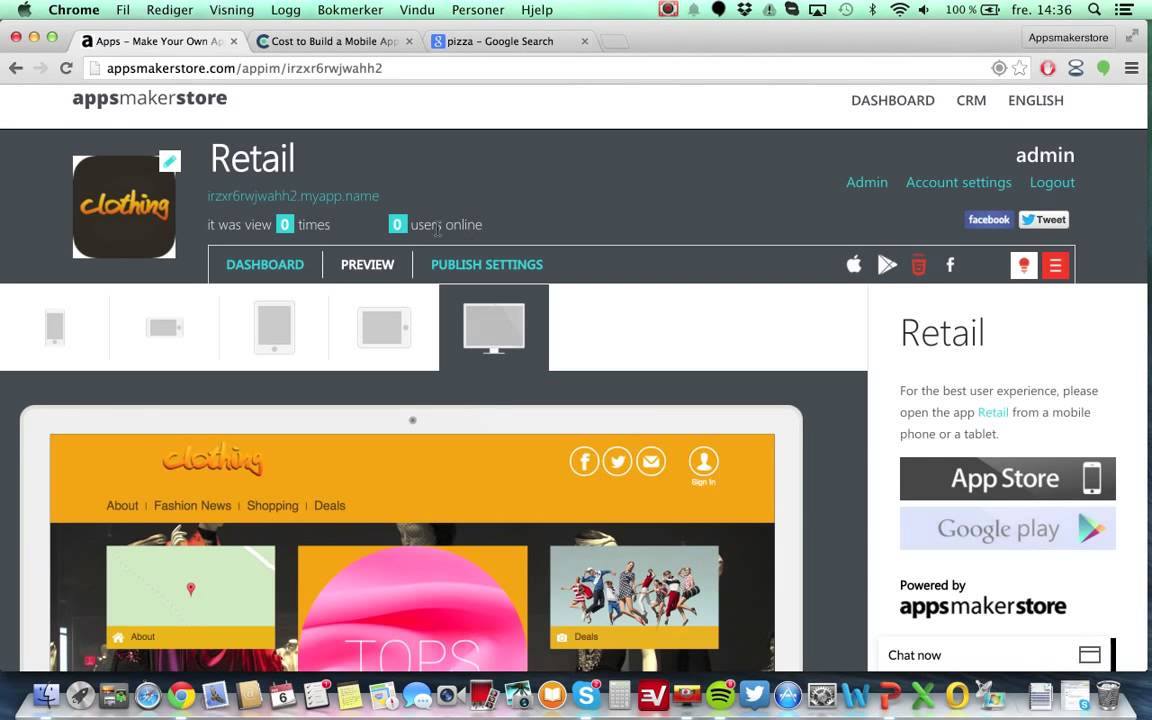
Продается в нескольких вариациях: для самостоятельного использования
и партнерская программа
. Распространяется по двум типам подписки: ежемесячная и ежегодная. Кроме того на сайте можно нанять людей для создания программ.
О создании собственного iOS-приложения наверняка подумывали многие. Однако, если вы новичок в этом деле, первой ступенью в освоение станет решение вопроса «с чего начать».
Главной целью этой статьи является постановка ориентиров для начинающего iOS-творца, с помощью которых будет проще понять с чего начать свое развитие в этой сфере. Вы узнаете о необходимом инструментарии разработчика, ознакомитесь с основным языком программирования для iOS-приложений Objective-C, узнаете, что такое Cocoa, получите ряд полезных ссылок и т.д.
Инструментарий iOS-разработчика
Приступая к освоению, для начала устанавливаем весь необходимый инструментарий: Xcode – созданную компанией Apple программу для создания приложений под OS X, iOS и комплект iOS SDK.
Xcode – удивительная штука, предоставляющая все необходимое в разработке приложений предназначенных для iPhone и iPad. Пользовательский интерфейс Xcode – это единое рабочее окно (workplace window ), в котором и происходит вся магия: от написания кода, его проверки и отладки багов до разработки интерфейса программного обеспечения. Упомянутый выше набор iOS SDK, призванный расширить комплект инструментов Xcode, не требует дополнительной загрузки и устанавливается автоматически с Xcode.
Таким образом, как вы уже поняли, вся работа начинается с установки последней версии Xcode, найти которую можно в Mac App Store .
Вторым шагов станет регистрация новоиспеченного iOS-программиста в Программе Разработчиков iOS . Регистрация необходима, если вы серьезно настроены на развитие и продвижение вашего детища в AppStore. В противном случае можно не париться и ограничиться Simulator’ом, входящим в комплекте iOS SDK.

О дальнейших шагах в освоении Xcode можно узнать здесь:

Язык Objective-C
Objective-C – объектно-ориентированный язык программирования, используемый для создания iOS-приложений. Objective-C является надмножеством языка С, что означает возможность написания кода как с использованием C, так и на языке Objective-C.

Вот небольшая подборка различных ресурсов (книг и сайтов), способных оказать помощь в освоении Objective-C: Для тех, кто знает английский язык:
Фреймворки
Любое приложение для iOS создается с помощью Objective-C и фреймворков Cocoa. Во фреймворках, разработанных корпорацией Apple, содержится библиотека функций, к которым обращается ваше приложение. При этом доступ к библиотеке фреймворка могут иметь сразу несколько приложений в одно время.
Apple создает фреймворки уже содержащие все необходимые функции, что экономит время и является своеобразным гарантом качества проделанной работы.

Желающим ближе познакомиться с темой сюда:
Шаблоны
Необходимым подспорьем при создании стандартных приложений для iOS являются шаблоны проектов. Однако это не значит, что шаблоны решают все проблемы: после ознакомления с базовыми iOS Design Patterns , разработчику так или иначе придется "обтесать" свое творение, в соответствии с существующими потребностями.
Привлекательная оболочка
Визуальной составляющей iOS-приложения придается не меньше значения, чем функциональной. Поэтому важно помнить о значимости интерфейса при разработке программного обеспечения. Основные ожидания пользователей от приложения в визуальном плане можно описать в нескольких словах – это привлекательность, интерактивность и главное интуитивность интерфейса.
Подробнее о проектировании интерфейсов:
И еще пара моментов
Теперь отвлекаемся немного от технической составляющей и обратимся к идей. При создании любого приложения важно понимать какова цель и какие функции оно будет выполнять. Определитесь будет ли приложение работать только на iPhone, а может iPad или же оно будет универсальным. Потратьте еще немного времени и определитесь с видом модели данных, стилем интерфейса, поизучайте фреймворки. Все это поможет вам четче представить архитектура программного обеспечения.
На этом наша экскурсия в мир разработки приложений для iOS окончена и предполагается, что ответ на вопрос "с чего начать" у вас теперь есть. Остальное все в ваших руках.
Если вы не нашли ответа на свой вопрос или у вас что-то не получилось, а в комментаряих ниже нет подходящего решения, задайте вопрос через нашу . Это быстро, просто, удобно и не требует регистрации. Ответы на свой и другие вопросы вы найдете в разделе.